Evernote je sám o sobě mocným nástrojem, a to i bez těchto tipů a triků. Ale uživatelská základna se rozrostla do velikosti, že její poptávka nemůže být uspokojena samotným Evernote. Další nástroje a služby pro vylepšení způsobu, jakým používáme Evernote, se objevují po celém technologickém prostředí. Zde je několik z nich.
1. Automatizujte pomocí IF
IF byl dříve známý jako IFTTT a znamená If This Then That. Jedná se o multiplatformní webovou automatizační službu. Umožňuje uživatelům vytvářet „recepty“ - řetězce jednoduchých podmíněných příkazů - které jsou spouštěny změnami vybraných webových služeb. Jednoduše řečeno, pokud se stane A, udělejte B..
Můžete připojit Evernote k více než 200 dalším podporovaným službám a vytvořit prakticky neomezenou kombinaci receptů. Nejjednodušší způsob, jak začít, je použít oblíbené předem připravené recepty a přizpůsobit je svým osobním účtům. Vyhledejte Evernote a vyberte ty, které vyhovují vašim potřebám. S více než tisíci výsledky máte na výběr z čeho. Několik zajímavých je:
- Vytvořte si deník Evernote na základě svého Kalendáře Google
- Vyslovujte poznámky do Evernote pomocí připomenutí Siri a iOS
- Archivujte e-mail s potvrzením objednávky Amazon
- Uchovávejte seznam nových knih nejprodávanějších knih
- Zaznamenejte mapu svých míst
- a seznam pokračuje dál a dál
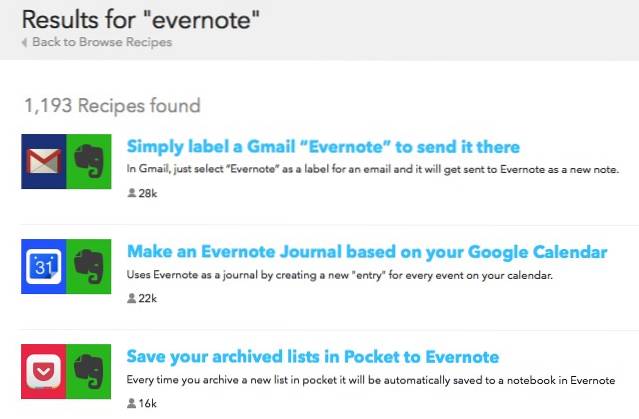
Další možností je vytvořit si vlastní recept. Jít do Můj recept v nabídce a klikněte na Vytvořte recept knoflík. Například chcete poslat tweet pokaždé, když do poznámky přidáte konkrétní značku. Kroky jsou:
- Klepněte na tento nastavit spoušť
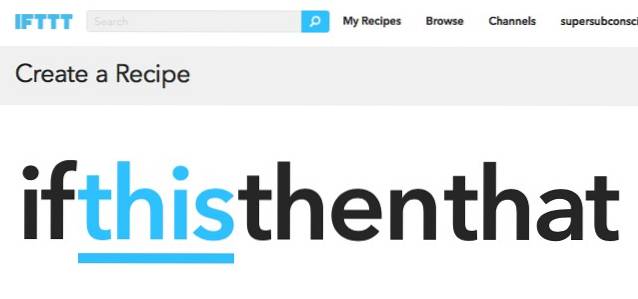
- Hledat Evernote (a pokud jste tak ještě neučinili, připojte se ke svému účtu Evernote)
- Vyberte spouštěč značky a přidejte značku
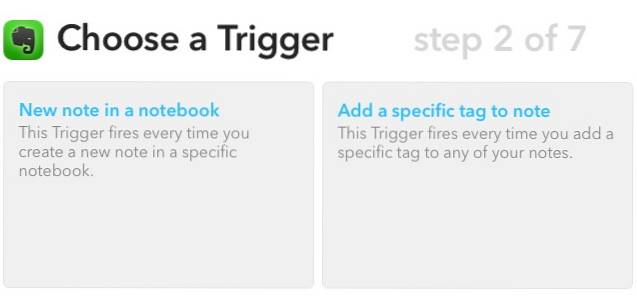
- Klepněte na že nastavit akci
- Hledat Cvrlikání (a připojte se ke svému účtu Twitter, pokud jste tak ještě neučinili)
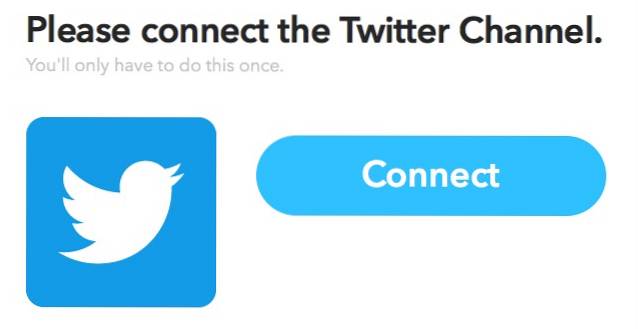
- Vyberte akci a nastavte textovou šablonu
- Klikněte na ikonu Vytvořit akci tlačítko a jste nastaveni
Jak bylo uvedeno výše, existuje prakticky neomezená kombinace receptů, takže při tvorbě receptů je vaším limitem nebe.
2. Automaticky shromažďujte obrázky
Skitch je multiplatformní nástroj pro úpravy a sdílení snímků pořízený společností Evernote v polovině roku 2011. Hladká integrace mezi těmito dvěma umožňuje uživatelům posílat obrázky a snímky obrazovky z mobilních i stolních počítačů do Evernote. Jediné, co musíte udělat, je upravit tyto obrázky pomocí Skitch.
Protože používání Skitchu vyžaduje přihlášení pomocí účtu Evernote, proces funguje automaticky. Všechny vaše obrázky jsou uloženy v notebooku s názvem Skitch.
Umístění poznámkového bloku a proces synchronizace můžete změnit z Nastavení v mobilní verzi nebo Předvolby ve verzi pro stolní počítače.
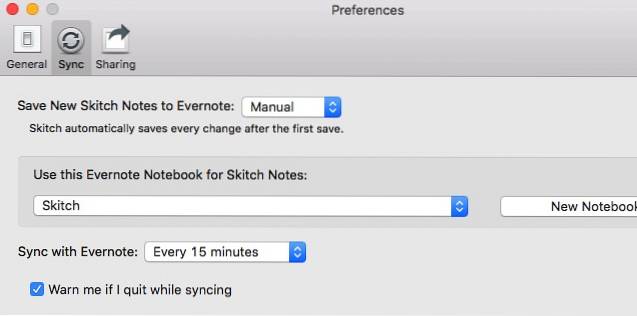
3. Vložte digitálně ručně psané poznámky
Výzkum říká, že zapsání tématu zanechá trvalejší dojem, než jeho napsání. Možná proto notebooky v mnoha školách tak brzy nenahradí pera a papíry.
Evernote se pokouší uspokojit tyto puristické rukopisy pomocí Penultimate - aplikace pro kreslení a psaní poznámek pouze pro iPad se silným zaměřením na technologii zadávání a rozpoznávání rukopisu.
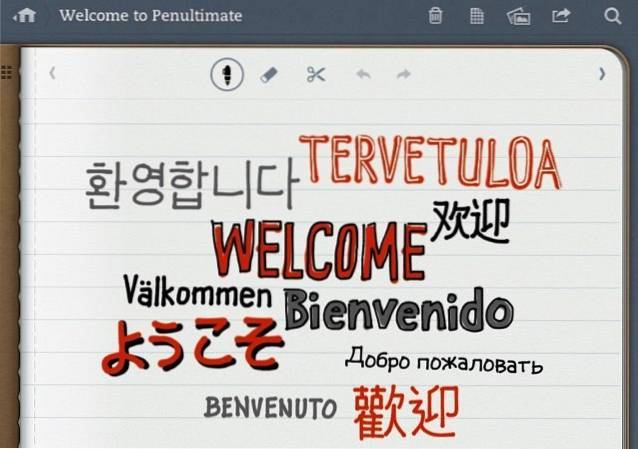
Podobně jako Skitch, Penultimate také získal Evernote a poté byl hluboce integrován do ekosystému Evernote. Po přihlášení pomocí ID Evernote si můžete být jisti, že všechny vaše ručně psané poznámky a čmáranice jsou v notebooku Pennotimate Evernote v bezpečí.
A nejlepší na tom je, že jsou OCR-ed a prohledávatelné. To však záleží na tom, jak čitelný je váš rukopis. Pokud si to neumíte přečíst sami, nemusí být Evernote lepší. 🙂
4. Přepis zvukových poznámek na textové poznámky
Pokud existuje jedna věc, kterou Evernote pro Android dokáže, kterou ostatní inkarnace nemohou, je to schopnost přeměnit zvukové poznámky na text. Ale žijeme v kreativním digitálním věku, téměř vždy existuje řešení každého technologického problému.
Dragon Dictation je jednou z několika mobilních aplikací, které dokáží přepsat zvuk na text. Použijte jej k záznamu hlasové poznámky a poté zkopírujte a vložte textový výsledek do Evernote.
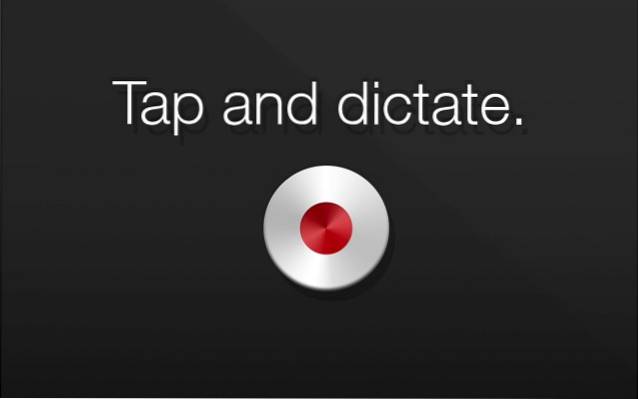
Uživatelé Evernote na iOS mohou také požádat Siri, aby si zapsal poznámku. Stačí stisknout a podržet tlačítko Domů a říct Udělejte si poznámku. Siri uloží váš diktát do aplikace Apple Notes.
Další alternativou je online přepisová služba s názvem Voice2Note, která vám pomůže ukládat přepsané zvukové poznámky přímo do Evernote. Bezplatný tarif vás omezuje na pět zvukových poznámek měsíčně.
5. Vyčištění webu pro lepší čtení
Pokud si myslíte, že obecné rozhraní webových stránek je příliš hlučné, nejste sami. I když respektujeme záměr vlastníků webů vydělat si na živobytí, myslím si, že mnoho z nich zabírá úsilí příliš daleko.
Evernote Clearly vám pomůže lépe absorbovat informace o webu v prostředí pro čtení bez rozptýlení. Po instalaci doplňků Chrome, Opera nebo Firefox můžete webovou stránku vyčistit kliknutím na ikonu Jasně.
Rozhraní Evernote Clearly je podobné rozhraní Web Clipper Jednoduchý článek režim, ale s více tématy a přizpůsobením.
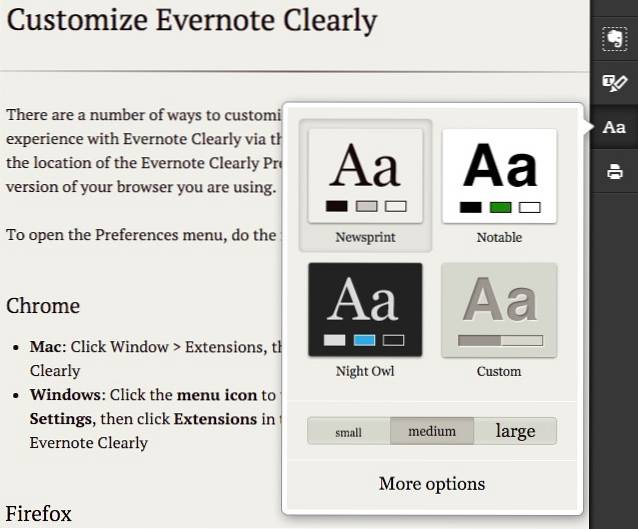
Můžete také zvýraznit důležité části textu a uložit jej do Evernote.
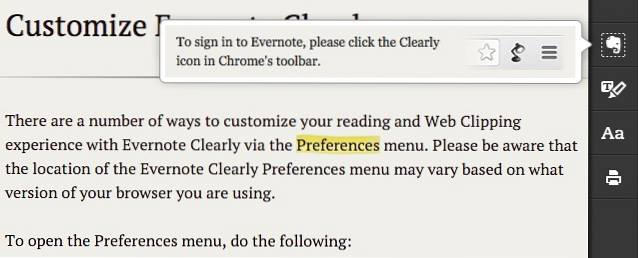
6. Spravujte život těžkého čtení
Síť je plná spousty zajímavých čtecích materiálů, ale ne vždy na ně narazíte v perfektní době čtení. Proto se mezi zanícenými čtenáři stávají populární služby typu read-it-later, jako je Pocket.
Proč ale vůbec používat Pocket, pokud máte Evernote? Některá z těchto zajímavých čtení stojí za uchování pro budoucí použití, zatímco jiná jsou pouze jednorázovými materiály pro čtení.
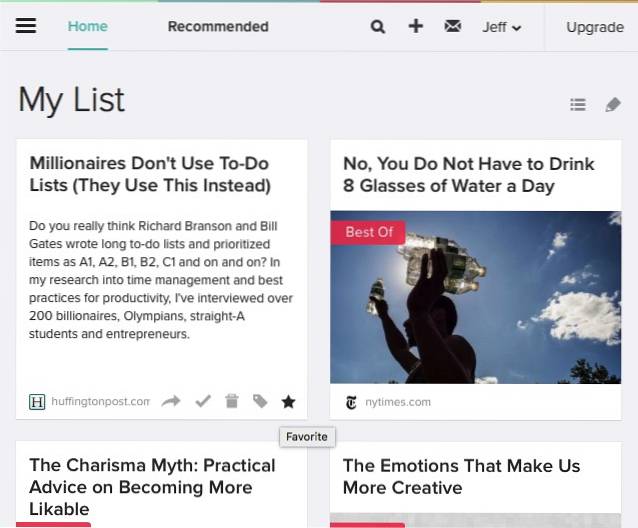
Mým pracovním postupem je ukládat všechny zajímavé hodnoty do kapsy a poté je v příjemném čase číst, třídit a označovat. Dal jsem ty, do kterých stojí za to si je nechat Archiv (Zaškrtnutí tlačítko) a Vymazat zbytek. K automatickému ukládání archivovaných položek do Evernote používám recept IF.
7. Zapněte vizitky
Navzdory mnohaletým pokusům o přechod na digitální verzi jsou dnes papírové vizitky stále široce používány a stále se potýkáme s problémem jejich správného uložení..
Společnost Evernote se pokouší přijít s řešením přidáním aktivní funkce skenování vizitek. Chcete-li jej použít, vyberte Fotky z mobilní aplikace Evernote a přitiskněte vizitku. Evernote se bude snažit interpretovat obsah karty a porovnat ji s profilem LinkedIn.
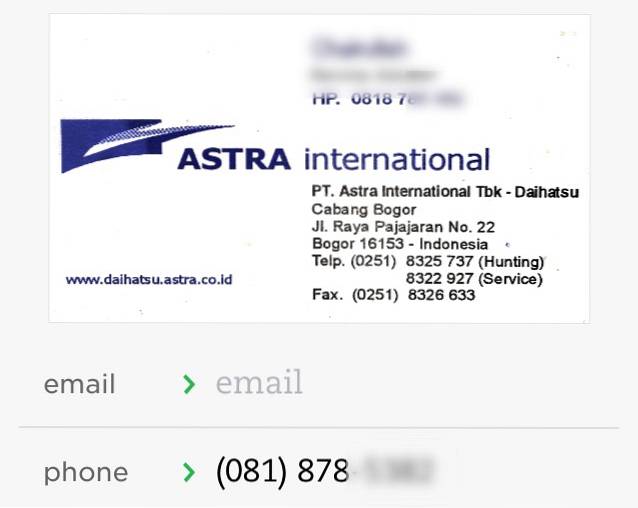
Tato funkce je určena pouze pro prémiové uživatele a ke svému účtu LinkedIn se musíte připojit přes Obecné - Fotoaparát - Vizitka nastavení.
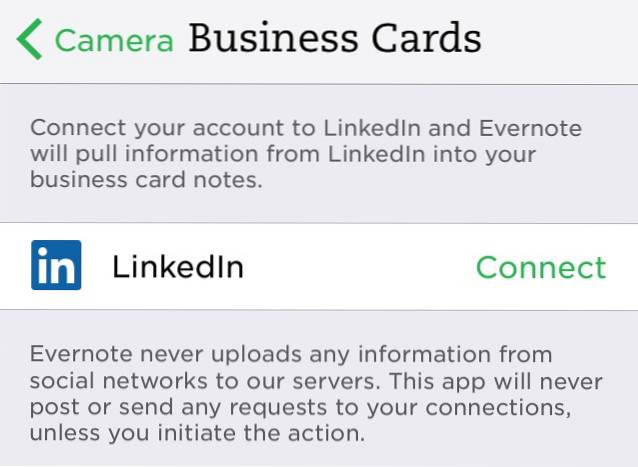
Z mých mnoha experimentů jsem zjistil, že i když to stále není dokonalé, technologie funguje dobře.
8. Vypusťte skener dokumentů
Přestože můžete ke skenování dokumentů použít funkci fotografií, vytvořil Evernote více specializovanou aplikaci pro mobilní skenování iOS s názvem Scannable.
Chcete-li jej použít, doporučujeme umístit dokument, který chcete skenovat, na kontrastní pozadí. Aplikace automaticky naskenuje a uchopí dokument detekcí oblasti dokumentu. Tato metoda vám umožní rychle skenovat více dokumentů.
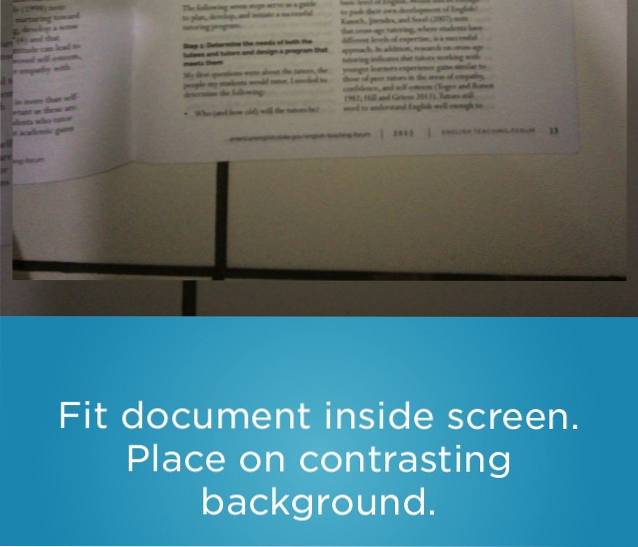
Více obrázků z jedné relace skenování lze seskupit do jednoho dokumentu. Možnost Scannable také vyčistí veškerý šum pozadí z obrázků. Tento krok sice vytvoří jasné černobílé obrázky, ale s barevnými dokumenty to nejde.
Jednou z hlavních výhod funkce Scannable over Evernote photo je schopnost ukládat na více míst. Kromě ukládání jako poznámky Evernote mohou uživatelé také uložit výsledky skenování jako obrázek a sdílet je pomocí různých podporovaných aplikací. Možnost Scannable také skenuje vizitky.
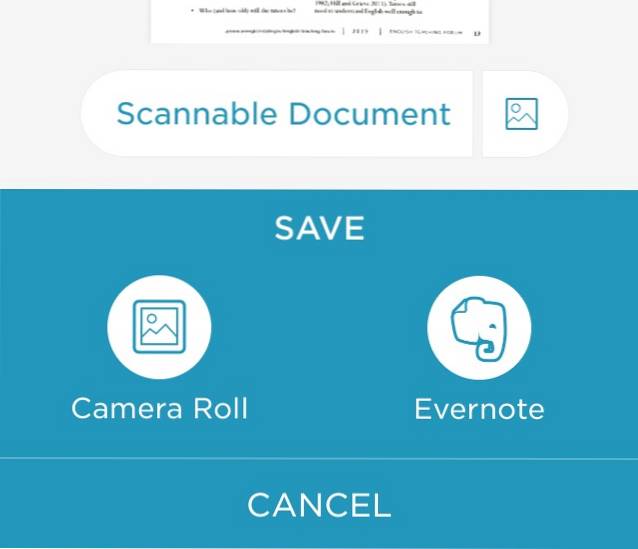
9. Jděte bezpapírové s QR kódy
Téměř každý spotřební produkt, který zakoupíme, je dodáván s příručkami. Ale zdá se, že vždy najdou způsob, jak zmizet v době, kdy je nejvíce potřebujeme. V jedné diskusi na fóru Evernote přišlo chytré řešení: přejít na digitální kód QR.
Proces probíhá víceméně takto:
- vytvořte nebo najděte měkkou kopii příruček
- uložte jej do Evernote
- získejte odkaz na poznámku
- vygenerujte QR kód pro odkaz pomocí generátoru QR kódu
- vytiskněte a nalepte QR kód na zařízení (termostat, TV, zvukový systém, lednička atd.)
- a nezapomeňte připojit QR kód k samotné poznámce pro budoucí použití
Nyní, pokaždé, když potřebujete vyměnit baterii termostatu, znovu sestavit zvukový systém nebo znovu nastavit domácí síť, jsou manuály vzdáleny jen QR kódu.
Existuje více nápadů, jak využít QR kódy, například: vytvořit souhrn obsahu pro knihy v knihovně nebo DVD, které vypalujete, skupinové itineráře, heslo WiFi v kavárně, brožury k vystavení produktů, více informací o plakátech k akci, slevové kupóny, atd.
10. Prozkoumejte více v Evernote App Center
Rostoucí počet aplikací, které podporují Evernote, může být důvodem pro Evernote App Center. Není to obchod s aplikacemi, ale spíše jako katalog aplikací souvisejících s Evernote, kde můžete prozkoumat aplikace třetích stran a rozšířit své zkušenosti s Evernote.
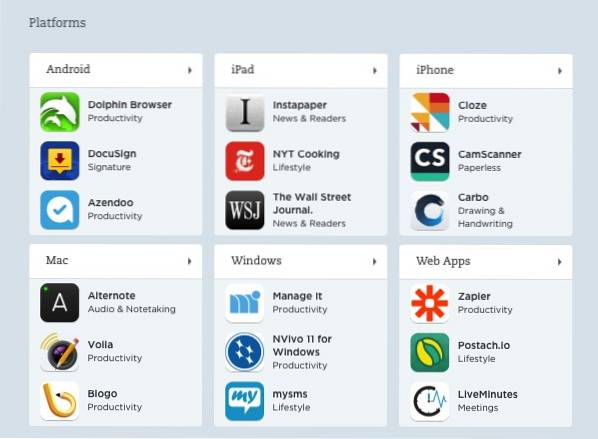
VIZ TÉŽ: Nejlepší aplikace pro skenování pro Android pro skenování dokumentů
Jak rozšiřujete svůj Evernote? Sdílejte prosím pomocí níže uvedeného komentáře.
 Gadgetshowto
Gadgetshowto

![Odkud pocházejí dary z Wikipedie [Studie]](https://gadgetshowto.com/storage/img/images/where-does-wikipedia-donations-come-from-[study]_3.png)

